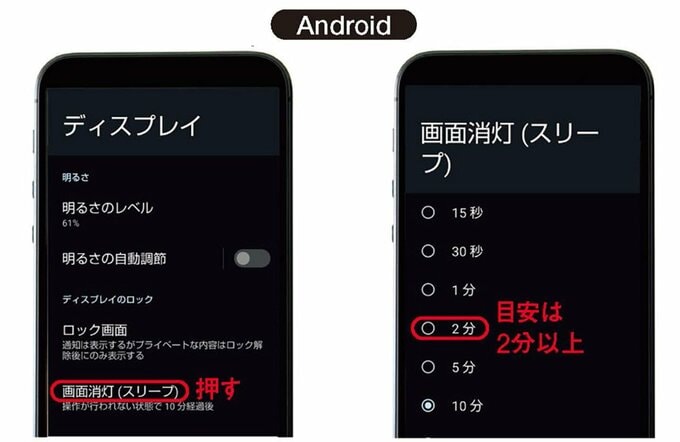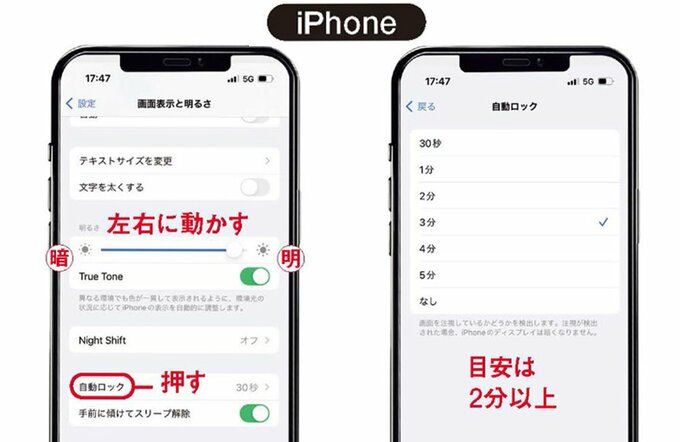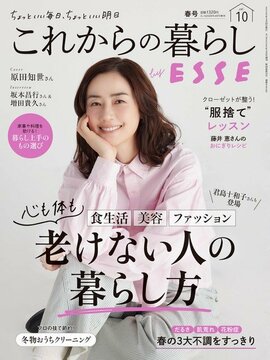「せっかくスマホに変えたのに文字が見えにくい」「すぐに画面が暗くなる」「動きがおかしくなった」など、スマホにまつわる悩みはさまざま。それらを解消し、60代からのスマホライフがもっと楽しくなるポイントを紹介します。教えてくれるのは、スマホ活用アドバイザーの増田由紀さんです。
すべての画像を見る(全9枚)Q.画面の文字が小さくて見づらいです
A.文字の大きさ設定を変更しましょう
世代的に老眼になり、文字が小さいと感じるのは仕方がないこと。その場合は、設定を変えれば解決できます。
「スマホは、自分が使いやすいように設定を変更できるのがいいところ。画面の明るさなども調整可能です」(スマホ活用アドバイザー・増田由紀さん、以下同)
●Androidの文字サイズ変更方法
ホーム画面の「設定」(歯車マーク)をタップ。「ディスプレイ」または「画面」をタップ。「フォントサイズ」または「表示サイズとテキスト」→「フォントサイズ」をタップすると、上のような画面に。下のバーの◯を左右に動かすと、文字の大きさが変わります。
●iPhoneの文字サイズ変更方法
スマホ本体の「設定」(歯車マーク)から「画面表示と明るさ」をタップ。「テキストサイズを変更」が出てくるのでタップ。上のような画面になるので、下のバーの○を左右に動かし、文字の大きさを変更します。
Q.すぐに画面が暗くなってしまいます
A.ロック時間の設定を長くしましょう
操作しているうちに、いつの間にか画面が暗くなってしまったり、ロックがかかってしまったり…。そんなことが多い場合は、「スリープ」や「ロック」までの時間が短いのかも。少し長めに設定してみましょう。
●Androidのロック時間設定変更方法
「設定」から「画面設定」または「ディスプレイ」をタップして、「スリープ」または「画面消灯」をタップ。スリープまでの時間を選びます。
●iPhoneのロック時間設定変更方法
「設定」→「画面表示と明るさ」の画面を表示(ここで明るさの調整も可能)。「自動ロック」をタップ。時間を設定します。「自動ロック」とは、防犯や消費電力のため画面が自動的にロックされること。